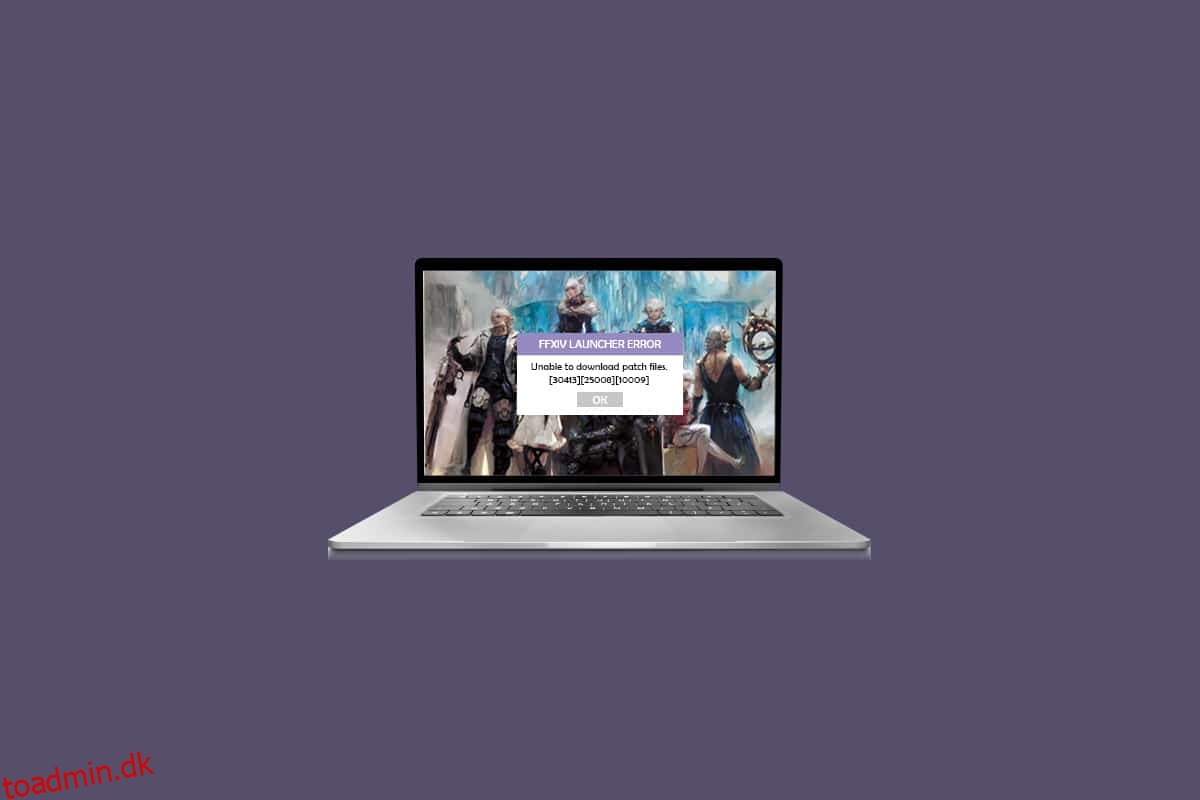Final Fantasy XIV er et unikt, massivt og enestående online multiplayer-spil med farverige historielinjer og karakterer. Dette spil har styret MMO RPG (Massively Multiplayer Online Role-Playing Games) gennem årene med et storslået miljø. Spillet er kendt for hyppige opdateringer til at rette sine fejl og fejl. Alligevel klager mange brugere over, at de ikke er i stand til at downloade patch-filer FFXIV, når de begynder at installere opdateringer. Da fejlen i sig selv angiver spillets manglende evne til at downloade patch-filer, er dette et af de alvorlige problemer, der skal løses så hurtigt som muligt. En enkelt omfattende opdatering af Final Fantasy XIV vil tilføje stort ekstra indhold til spillet, hvis FFXIV ikke kan downloade patch-filer, og din opdateringsskærm bliver sort og fryser inden for få sekunder. Ikke desto mindre vil denne vejledning hjælpe dig med at løse dette problem og hjælpe dig med at forhindre det samme. Så fortsæt med at læse.
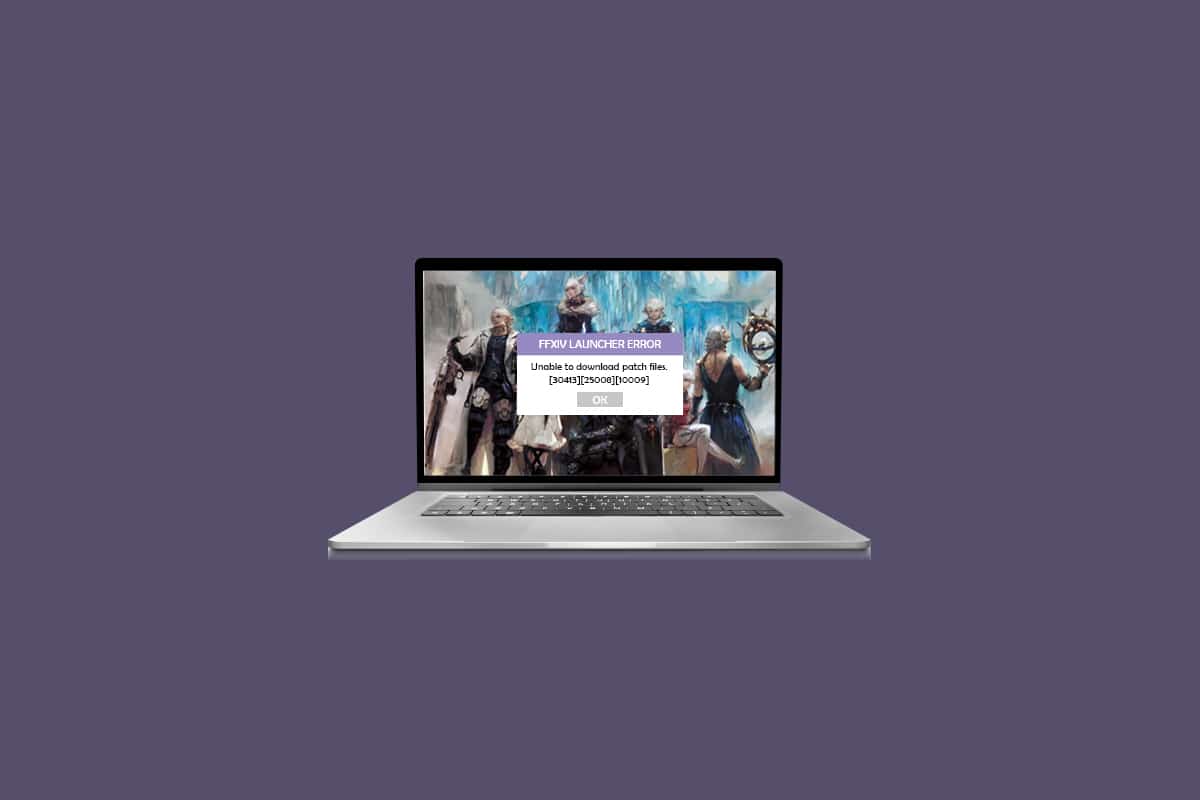
Indholdsfortegnelse
Sådan rettes Ude af stand til at downloade patchfiler FFXIV
Hvis du ikke er i stand til at opdatere patchfilerne FFXIV, kan du ikke installere opdateringer ud over patchfilerne, og hele downloadprocessen vil blive afbrudt. I henhold til brugerrapporter vil du stå over for dette problem på grund af geografiske regionsproblemer og netværksproblemer. Alligevel er den endelige konsoliderede liste over årsager, der bidrager til, at FFXIV ikke kan downloade patch-filer, som følger.
- Midlertidige fejl fra serverenden
- Dårlig netværksforbindelse
- Landeregion
- Inkompatible DNS-indstillinger
- Windows Firewall-indstillinger
- Antivirus suite blokerer opdateringer
- Konfigurationsproblemer med indstillinger i spillet
Når du står over for FFXIV kan ikke downloade patch-filer problem, kan du stå over for en af disse fejlmeddelelser:
- 30437
- (30413)(25008)(20495)(20495)
- (30413)(25008)(20495)(20495)
- (30413)(25008)(10009)
- (11003)
- (30413) (20496)
- Telstra
- FFXIV download
- Kan ikke installere ffxiv
- Download patch til FFXIV
For at eliminere den ude af stand til at downloade patch-filer FFXIV-fejl på din Windows 10-pc skal du følge nedenstående metoder i samme rækkefølge, som de vises.
Metode 1: Grundlæggende fejlfindingstrin
Trin 1: Genstart pc’en
Det generelle trick til at løse alle de midlertidige fejl forbundet med Final Fantasy XIV er at genstarte din computer.
1. Naviger til Windows Power User-menuen ved at trykke på Windows + X-tasterne samtidigt.
2. Klik på Luk ned eller log ud > Genstart som vist nedenfor.
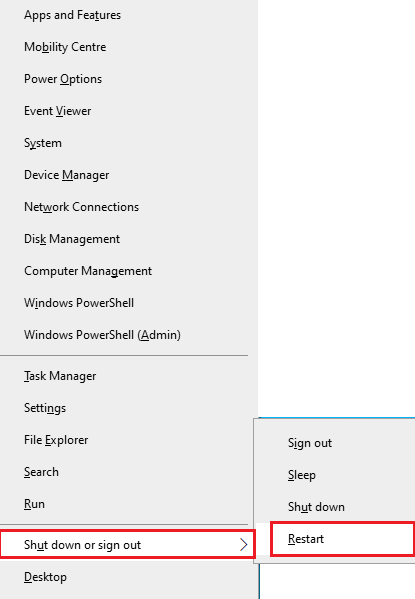
Trin 2: Tjek spilserverstatus
Nogle gange kan du blive ude af stand til at downloade patch-filer FFXIV på grund af en årsag, der er uden for din kontrol. Hvis du udforsker downloadstrategier, men ikke kan løse problemerne, kan den reelle mulige årsag, der forårsager fejlen, skyldes servervedligeholdelse.
1. Besøg officielle FFXIV News Updates (EN) eller
2. Tjek online platforme som Down Detector som vist.
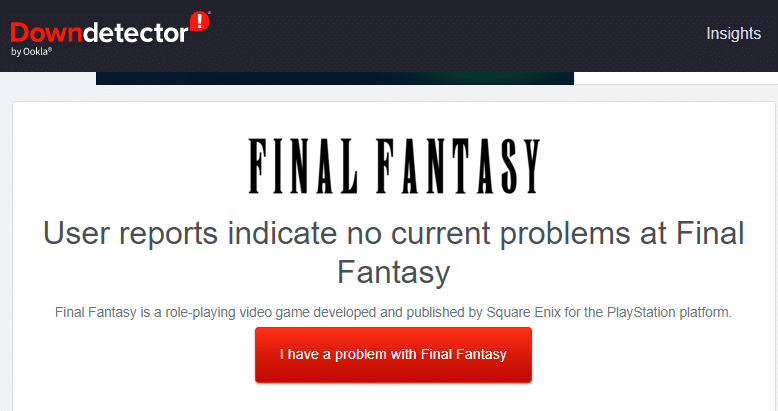
Trin 3: Genstart routeren
Det er en simpel fejlfindingsmåde, der vil hjælpe dig med at rette FFXIV kan ikke downloade patch-filer fejl inden for enkle trin. Genstart din router ved at følge vores guide til Genstart router eller modem. Når din router er genstartet, skal du kontrollere, om du kan løse problemet med FFXIV, der ikke er i stand til at opdatere patchfiler.

Trin 4: Tilslut Ethernet/Wi-Fi igen
For at løse problemet med FFXIV kan ikke downloade patch-filer på din Windows 10-computer, skal du sørge for, at din pc er tilsluttet enten til Ethernet eller til et Wi-Fi-netværk, men ikke på samme tid. Hvis du ser nogen afbrydelser mellem dine kablede og trådløse forbindelser, skal du tilslutte dem igen som instrueret nedenfor:
1. Afbryd din netværksforbindelse, vent et stykke tid, og tilslut den igen.
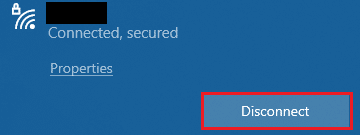
2. Hvis Ethernet-kablet er tilsluttet, skal du fjerne det fra din pc. Tilslut den derefter igen.
Trin 5: Tjek netværkshastighed
Hvis din Windows 10-pc ikke er forbundet til et stærkt netværk, vil du blive ude af stand til at opdatere patch-filer FFXIV-problem. Du kan køre en hastighedstest for at finde ud af det optimale niveau af netværkshastighed, der kræves for den korrekte forbindelse.
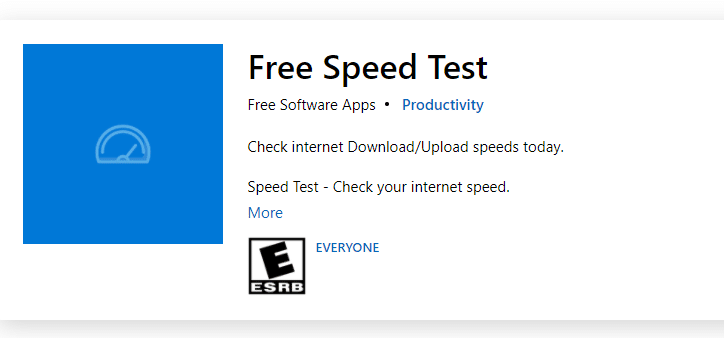
At køre en hastighedstest vil hjælpe dig med at vide, om dit netværk er stærkt eller ej.
Tilfælde 1: Hvis du har et stærkt netværk, der stadig ikke er i stand til at opdatere patch-filer FFXIV, skal du springe til nedenstående metoder.
Tilfælde 2: Hvis du har et svagt netværk, kan du overveje at oprette forbindelse til andre enheder såsom mobile hotspots eller et andet kablet/trådløst netværk.
Metode 2: Kør FFXIV som administrator
For at undgå, at FFXIV ikke kan downloade patch-filer på din Windows 10-computer, skal du køre FFXIV som administrator som instrueret nedenfor.
1. Højreklik på FFXIV-genvejen på skrivebordet.
Bemærk: Alternativt kan du navigere til installationsmappen og højreklikke på spillet.
2. Vælg nu indstillingen Egenskaber.
3. Skift derefter til fanen Kompatibilitet og marker afkrydsningsfeltet Kør dette program som administrator.
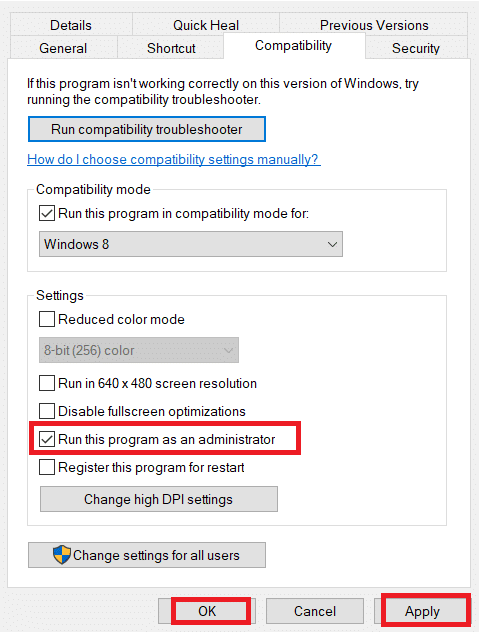
4. Klik til sidst på Anvend > OK for at gemme ændringerne.
Metode 3: Luk alle baggrundsprocesser
Hvis der er en masse baggrundsprocesser i din Windows 10-computer, kan du ikke få adgang til dit netværk så let, da alle disse processer vil tage en del af netværket. RAM-forbruget vil også være langsomt, og enhedens ydeevne vil tilsyneladende blive langsommere. Læs og følg vores vejledning om, hvordan du afslutter opgave i Windows 10 for at lukke alle andre baggrundsprocesser på din Windows 10-pc. Efter at have lukket alle baggrundsprocesserne, skal du kontrollere, om FFXIV ikke kan downloade patch-filer, problemet er løst eller ej.
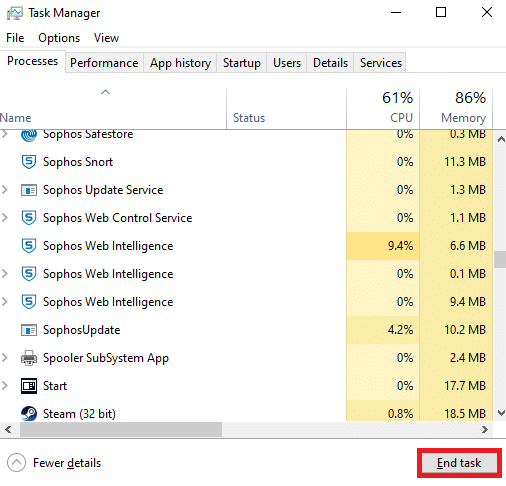
Metode 4: Tjek drevplads og fjern midlertidige filer
Hvis din pc ikke har nogen drevplads til at installere nye opdateringer fra FFXIV, vil du blive ude af stand til at downloade patch-filer FFXIV-fejl. Tjek først drevpladsen og rens de midlertidige filer, hvis det er nødvendigt.
Trin 4A: Tjek drevplads
For at kontrollere drevpladsen i din Windows 10-pc skal du følge nedenstående trin.
1. Tryk og hold Windows + E-tasterne sammen for at åbne Stifinder.
2. Klik nu på Denne pc fra venstre panel.
3. Kontroller diskpladsen under Enheder og drivere som vist.
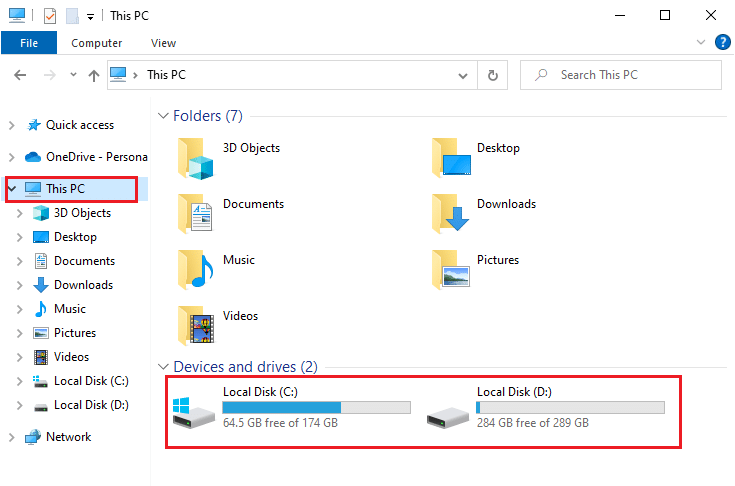
Trin 4B: Ryd midlertidige filer
Hvis der er minimum ledig plads og markeret med rødt, bidrager det til at være ude af stand til at opdatere patch-filer FFXIV problem. Følg derfor vores guide om 10 måder at frigøre harddiskplads på Windows, der hjælper dig med at rydde alle unødvendige filer på din computer.
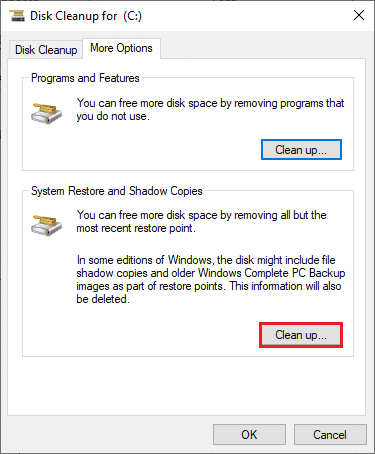
Metode 5: Reparer systemfiler
Hvis din Windows 10-computer har korrupte eller beskadigede systemkonfigurationsfiler, vil du blive ude af stand til at downloade patch-filer FFXIV-problem. Der sker også fejl på din computer. Derved forårsager ydeevnesvigt. Du kan reparere disse korrupte filer ved at bruge de indbyggede hjælpeprogrammer på din computer, nemlig System File Checker og Deployment Image Servicing and Management. Læs og følg vores guide til, hvordan du reparerer systemfiler på Windows 10, og følg trinene som instrueret for at reparere alle dine korrupte filer.
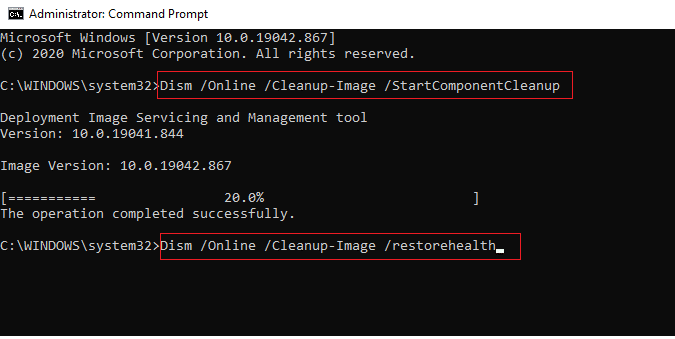
Metode 6: Slet 4e9a232b mappe fra File Explorer (hvis relevant)
En anden simpel måde at rette FFXIV på, der ikke kan downloade patch-filer, er at slette en bestemt mappe i File Explorer. Det fjerner de korrupte komponenter i dit system, der er forbundet med spillet.
1. Tryk og hold Windows + E-tasterne sammen for at åbne Stifinder.
2. Naviger nu til Dokumenter. Dobbeltklik derefter på mappen Mine spil for at åbne den.
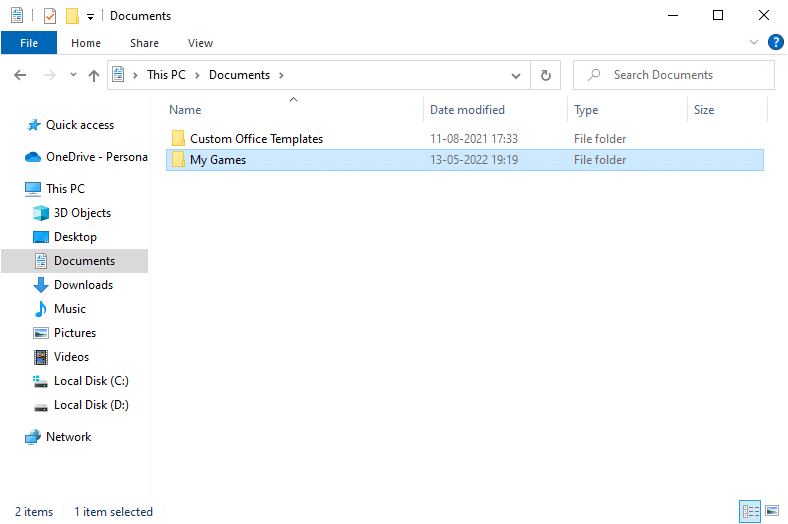
3. Åbn mappen Final Fantasy XIV – A Realm Reborn.
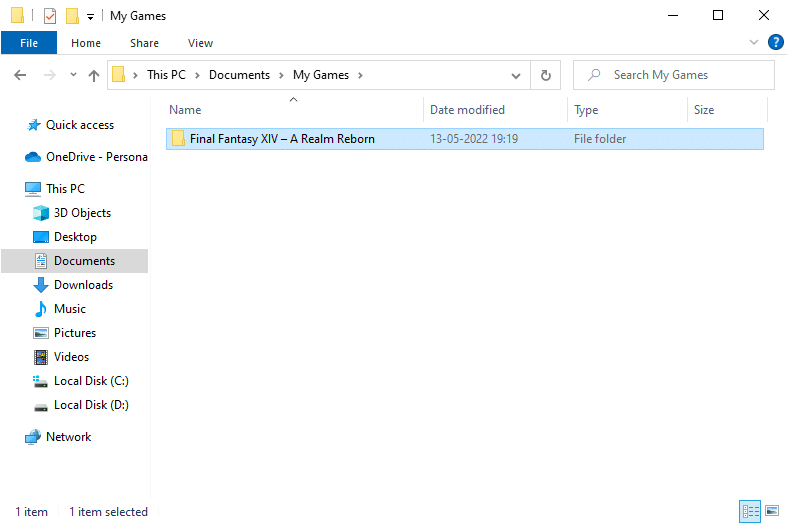
4. Dobbeltklik nu på mappen Downloads og åbn mappen Patch.
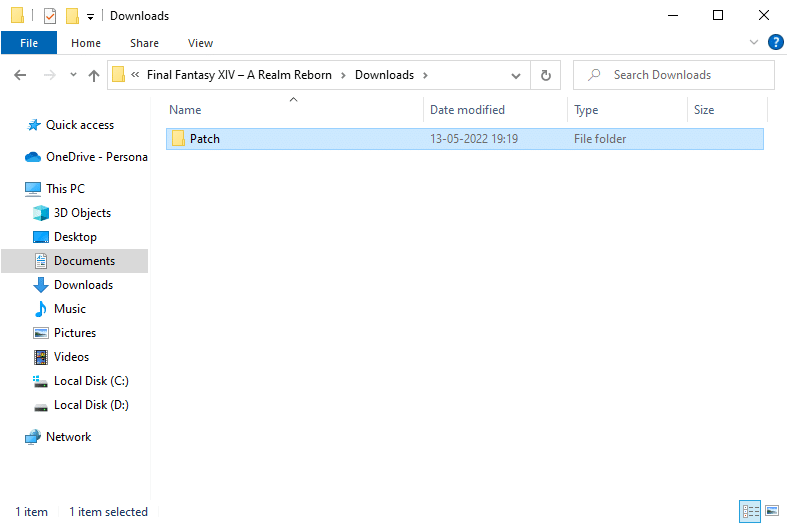
5. Find mappen 4e9a232b her. Højreklik på den og vælg Slet for at fjerne mappen fra din pc.
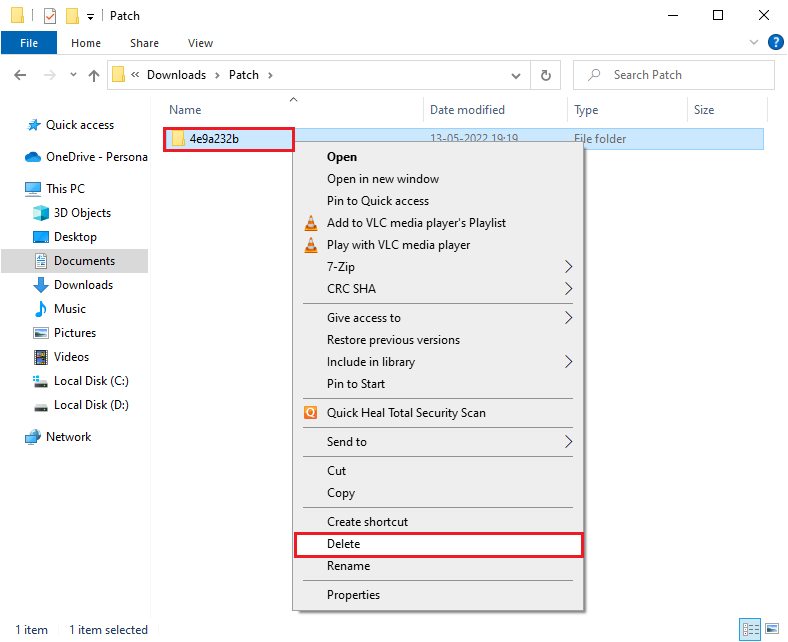
Metode 7: Brug virtuelt privat netværk
Alligevel, hvis du ikke er i stand til at opdatere patch-filer FFXIV, kan du løse problemet ved at bruge Virtual Private Limited. Det sikrer, at din forbindelse er mere privat og krypteret. Derudover kan du ændre det geografiske område ved hjælp af VPN-indstillinger, så du kan rette FFXIV kan ikke nemt downloade patch-filer. Selvom der er så mange gratis VPN’er tilgængelige over internettet, rådes du til at bruge en pålidelig VPN-tjeneste for at nyde premiumversioner og funktioner. Læs vores guide, Hvad er en VPN, og hvordan fungerer den? at lære mere om det.
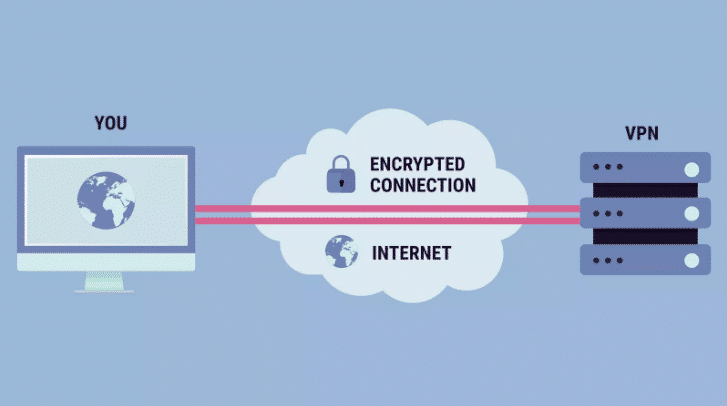
Hvis du er i tvivl om, hvordan du opsætter en VPN på din Windows 10-computer, så følg vores guide til, hvordan du opsætter en VPN på Windows 10 og implementerer det samme. Når du har oprettet en VPN-forbindelse, skal du kontrollere, om du har rettet FFXIV-problemet, der ikke kan downloade patch-filer.
Metode 8: Opdater Windows OS
Alle fejl og defekte opdateringer på din computer kan rettes med Windows-opdateringer. Microsoft udgiver regelmæssige opdateringer for at løse alle sådanne problemer. Vær sikker på, om du bruger den opdaterede version af Windows-operativsystemet, og hvis nogen opdateringer afventer i aktion, skal du bruge vores guide Sådan downloader og installerer Windows 10 Seneste opdatering.

Efter at have opdateret dit Windows-operativsystem, skal du kontrollere, om du har rettet problemet med FFXIV-problemet, der ikke er i stand til at opdatere patchfiler.
Metode 9: Brug Google DNS
Domain Name System (DNS) er obligatorisk for at etablere en internetforbindelse. Nogle gange kan DNS-adresser, der leveres af din internetudbyder, være meget langsomme, og du kan derfor risikere, at du ikke kan opdatere patch-filer FFXIV på din Windows 10-pc. Her er vores enkle guide til, hvordan du ændrer DNS-indstillinger i Windows 10, der hjælper dig med at ændre dine DNS-adresser på din computer. Brug Google DNS har 8.8.8.8 og 8.8.4.4 IP-adresser til at etablere en sikker DNS-forbindelse mellem klienten og serveren.

Du kan også skifte til enhver åben DNS eller Google DNS på din Windows 10-computer ved at følge vores guide til, hvordan du skifter til OpenDNS eller Google DNS på Windows.
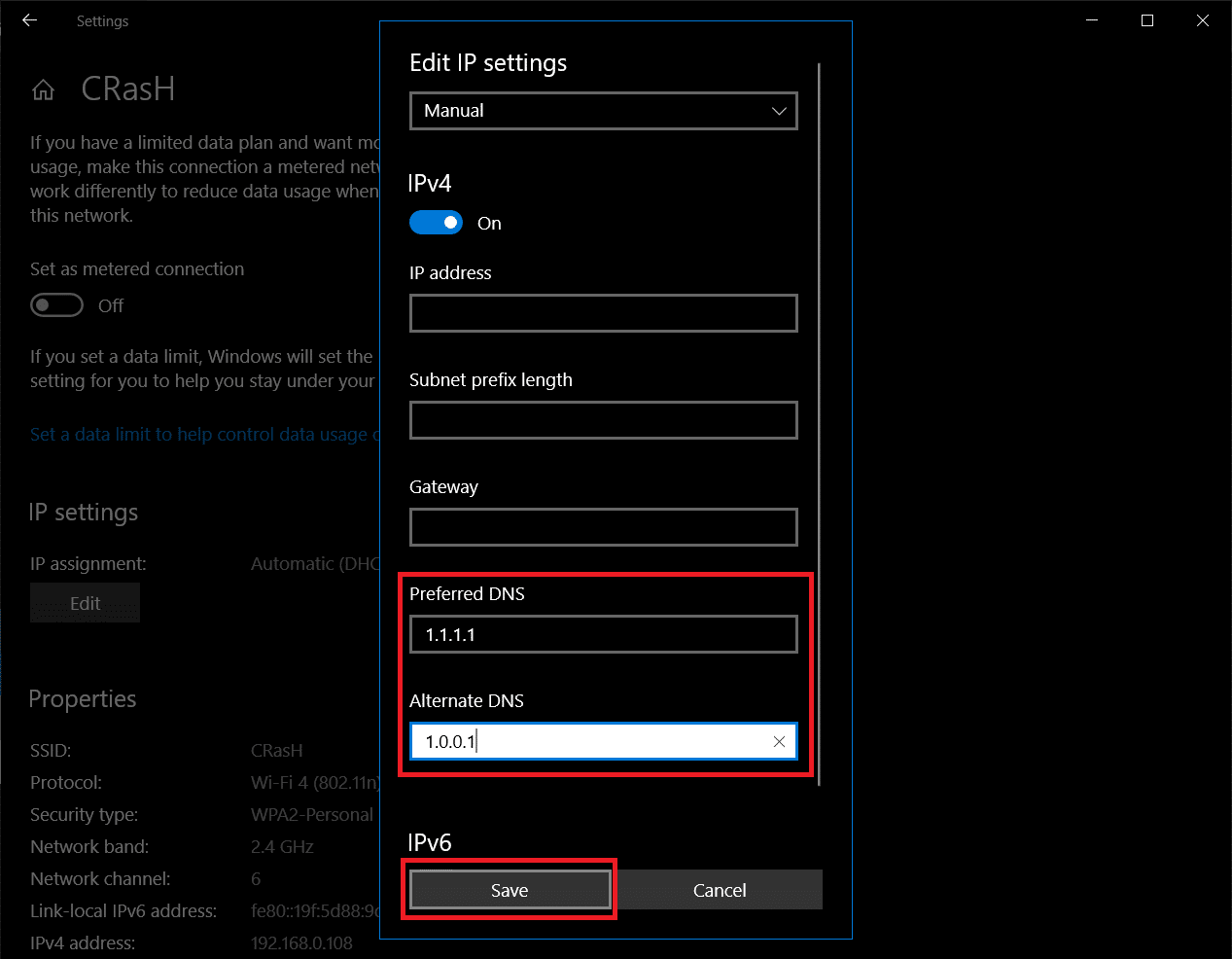
Metode 10: Opdater GPU-drivere
Grafiske drivere er ansvarlige for tunge grafiske billeder og videobehandlingsspil. Hvis du står over for nogen konflikter ved at downloade en FFXIV-opdatering, skal du sørge for at bruge en opdateret version af enhedsdrivere, da de fungerer som et link mellem hardwaren og operativsystemet på din pc. Mange brugere har foreslået, at opdatering af drivere er ude af stand til at opdatere patch-filer FFXI-problem. Så læs og implementer trinene, der er instrueret i vores guide 4 måder at opdatere grafikdrivere i Windows 10 for at gøre det.
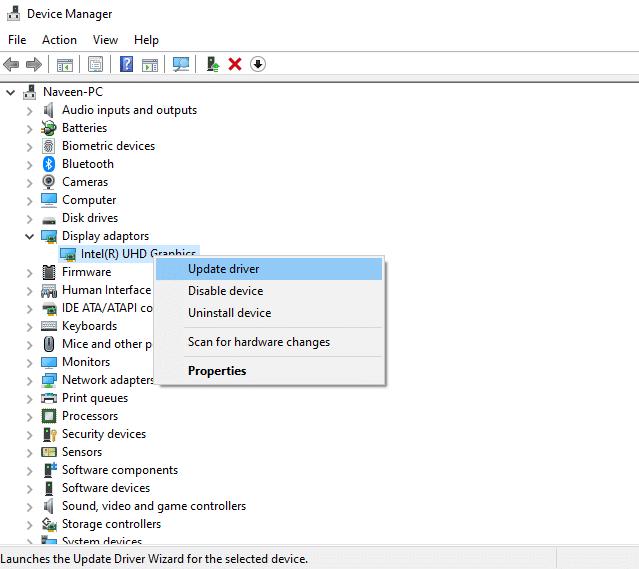
Metode 11: Geninstaller GPU-driveren
Hvis du stadig står over for FFXIV kan ikke downloade patch-filer efter opdatering af dine GPU-drivere, skal du geninstallere enhedsdrivere for at løse eventuelle inkompatibilitetsproblemer. Du kan nemt geninstallere grafiske drivere som anvist i vores guide Sådan afinstalleres og geninstalleres drivere på Windows 10.
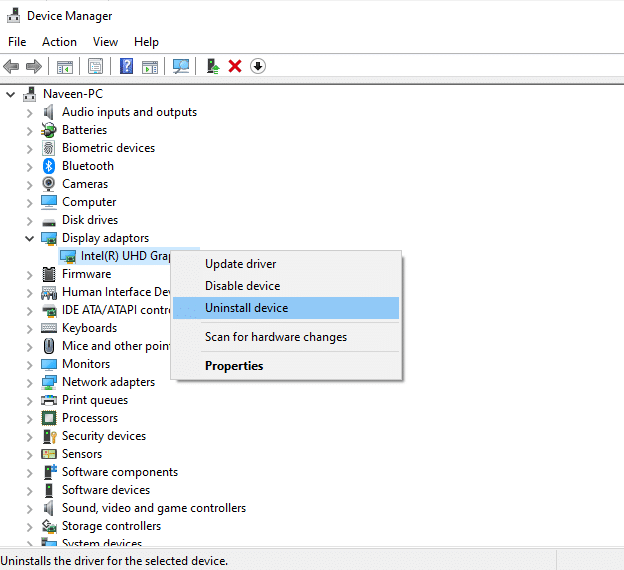
Metode 12: Rul GPU-drivere tilbage
Nogle gange kan den aktuelle version af GPU-drivere forårsage eventuelle startkonflikter, og i dette tilfælde skal du gendanne tidligere versioner af installerede drivere. Denne proces kaldes tilbagerulning af drivere. Du kan gøre det ved at følge vores vejledning om, hvordan du ruller drivere tilbage på Windows 10.
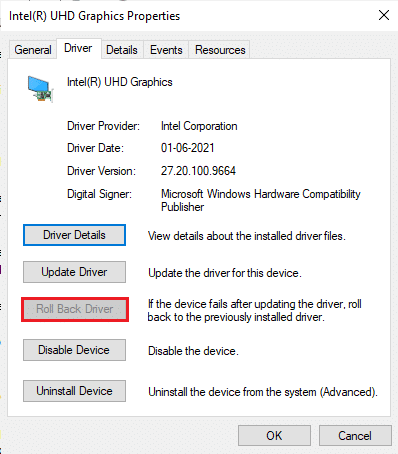
Metode 13: Deaktiver antivirus midlertidigt
Dit antivirusprogram kan fejlagtigt forhindre nye seneste opdateringer i at blive installeret på din pc. Mange kompatibilitetsproblemer identificeres af flere Windows-brugere, som er svære at rette op på. Antivirussoftware som Norton & Avast kan forhindre de seneste FFXIV-opdateringer. Læs derfor vores guide til Sådan deaktiverer du antivirus midlertidigt på Windows 10 for at deaktivere dit antivirusprogram midlertidigt på din pc.
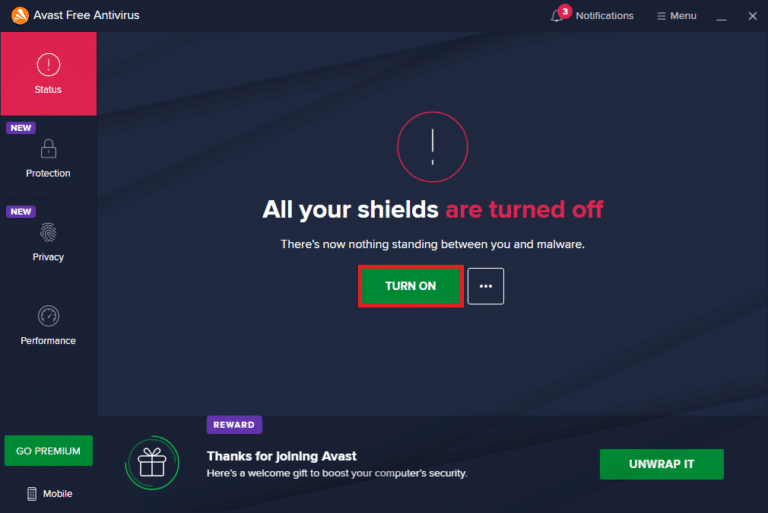
Bemærk: Når du har installeret FFXIV-opdateringerne på din Windows 10-pc, skal du sørge for at genaktivere antivirusprogrammet, da et system uden en sikkerhedspakke altid er en trussel.
Metode 14: Deaktiver Windows Firewall (anbefales ikke)
Nogle gange kan Windows Defender Firewall på din computer forhindre opdatering af FFXIV-filer af nogle sikkerhedsmæssige årsager. I tilfælde af at spillet er blevet blokeret af Windows Defender Firewall, skal du aktivere det eller deaktivere Firewall-sikkerheden midlertidigt fra din computer ved at implementere vores vejledning om Sådan deaktiveres Windows 10 Firewall.
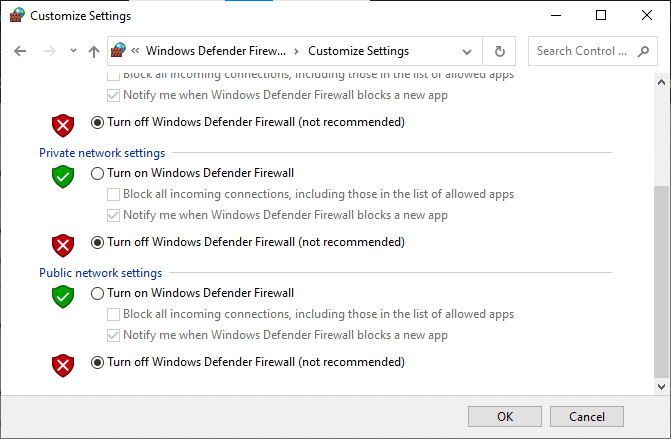
Bemærk: Når du har rettet problemet med FFXIV, der ikke kan opdatere patchfiler, skal du sørge for at aktivere Firewall-pakken igen, da en computer uden et sikkerhedsprogram altid er en trussel.
Metode 15: Geninstaller FFXIV
Hvis ingen af metoderne har hjulpet dig, skal du som en sidste chance afinstallere softwaren, genstarte din pc og derefter geninstallere den senere. Sådan geninstallerer du FFXIV:
1. Tryk og hold Windows + I-tasterne sammen for at åbne Windows-indstillinger.
2. Klik her på Apps.
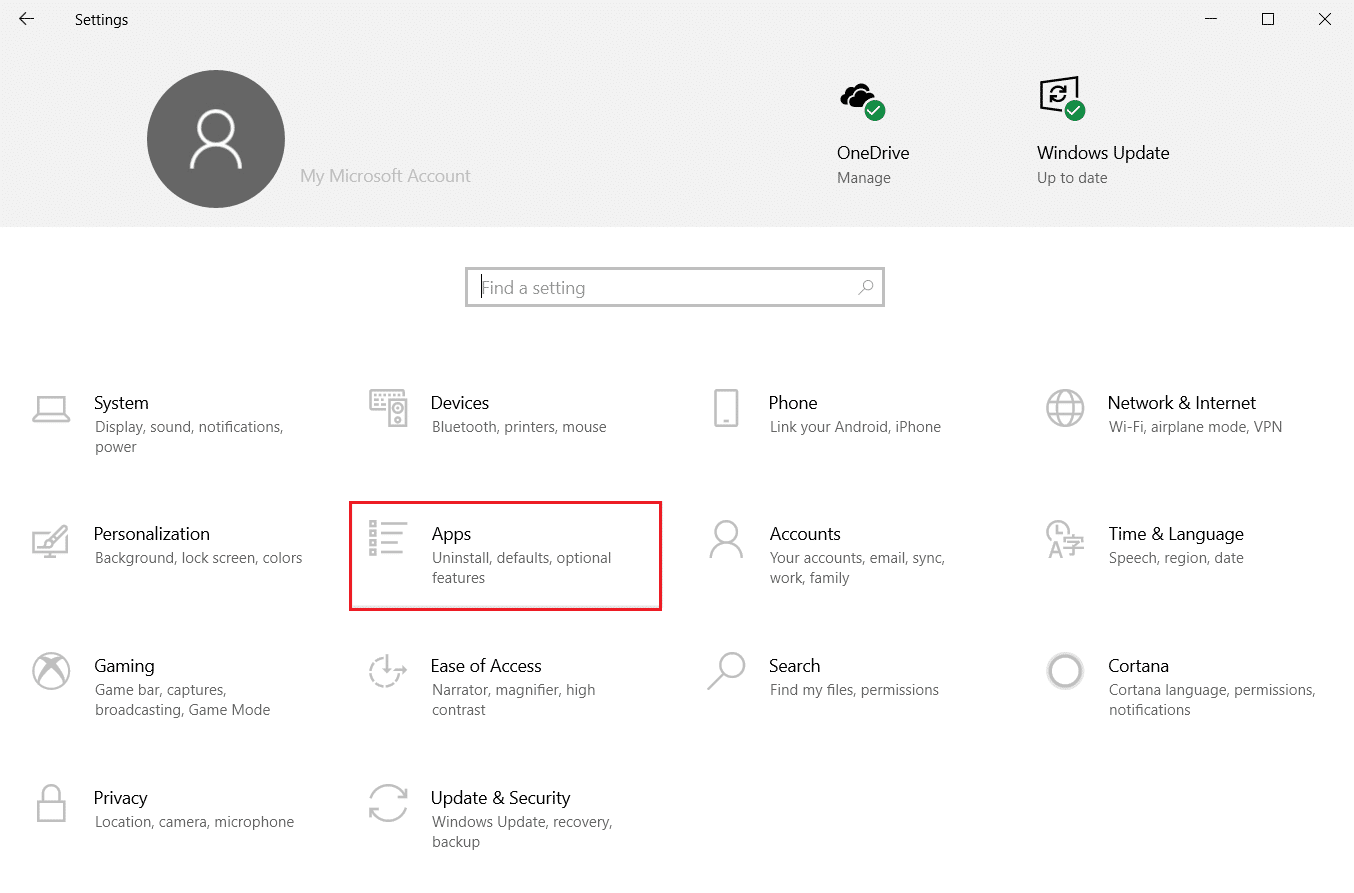
3. Søg og klik på FINAL FANTASY FXIV og vælg Afinstaller.
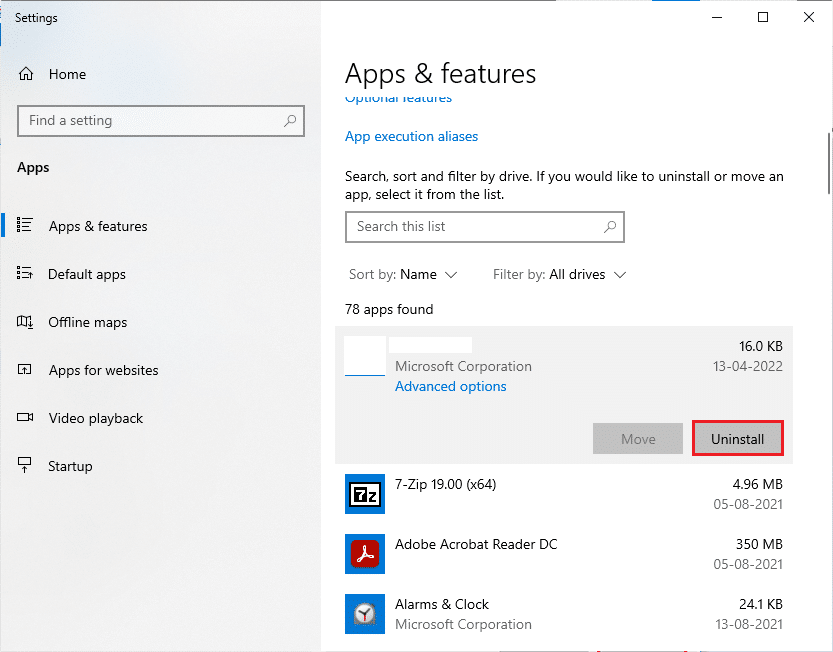
4. Bekræft nu prompten, hvis nogen, og genstart din pc, når du har afinstalleret den.
5. Besøg den officielle FFXIV-side. Vælg dit sprog og område, og begynd at downloade spillet.
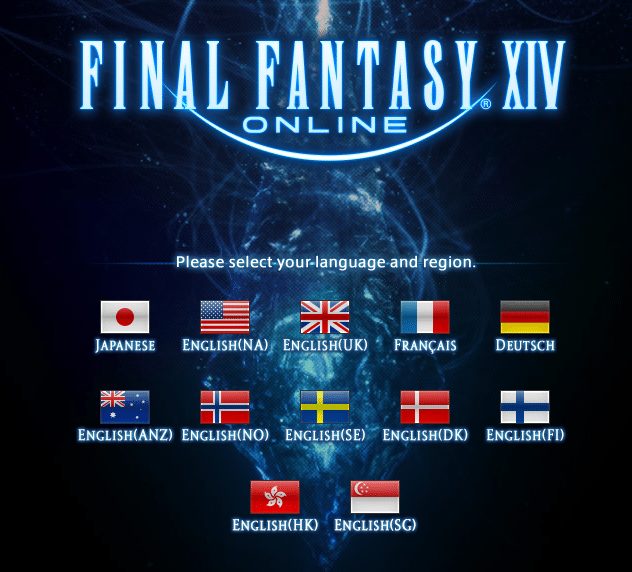
6. Naviger nu til Mine downloads og kør FINAL FANTASY FXIV-opsætningsfilen.
7. Følg instruktionerne på skærmen for at fuldføre installationen på din pc.
Det ville have løst problemerne forbundet med appen.
Metode 16: Opret en anden brugerkonto
En korrupt brugerprofil kan bidrage til den diskuterede fejl, og den bedste mulighed er at oprette en ny brugerprofil. Læs og følg vores guide Sådan opretter du en lokal brugerkonto på Windows 10 for at oprette en ny brugerkonto.
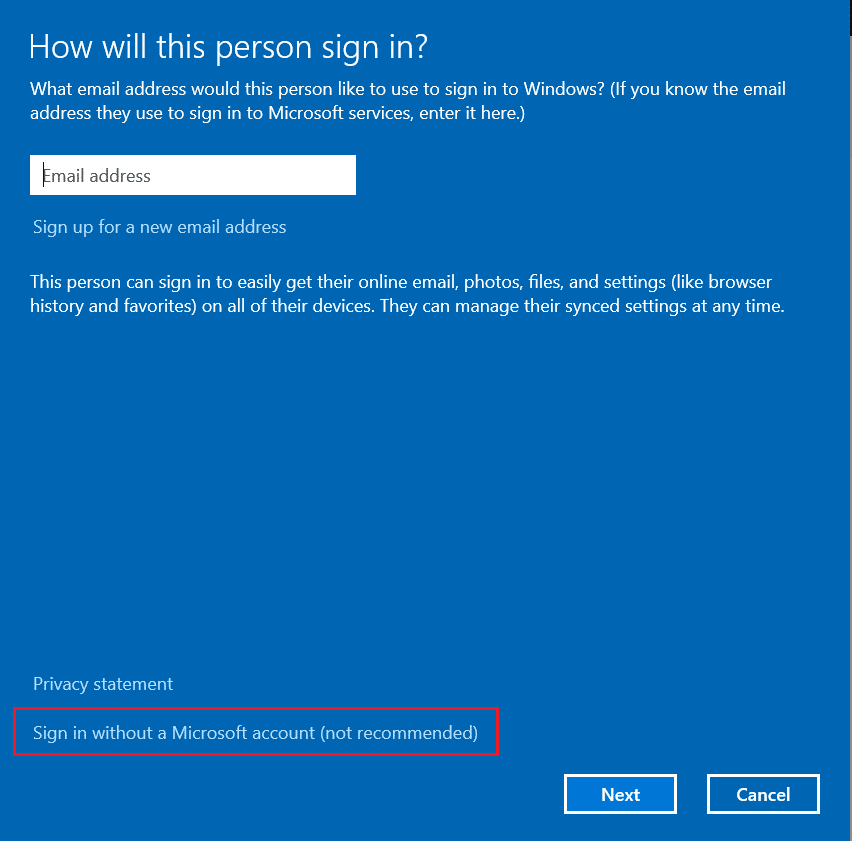
Metode 17: Udfør Clean Boot
En effektiv måde at rense alle disse korrupte komponenter og starte dine data på er at reparere den installerede pc som anvist i vores guide, Sådan nulstiller du Windows 10 uden at miste data.
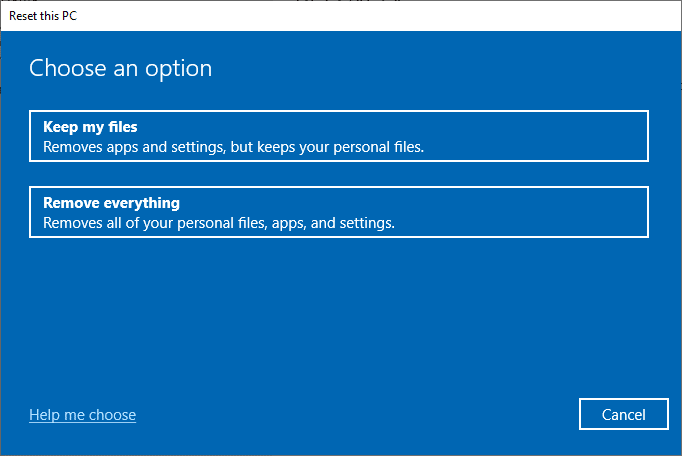
Metode 18: Udfør systemgendannelse
Stadig, hvis du er irriteret over, at FFXIV ikke kan downloade patch-filproblemet, så prøv at gendanne din Windows 10-computer til den tidligere version, hvor den fungerede godt. Du kan nemt bringe din computer tilbage til dens tidligere version ved at følge vores vejledning om, hvordan du bruger Systemgendannelse på Windows 10.
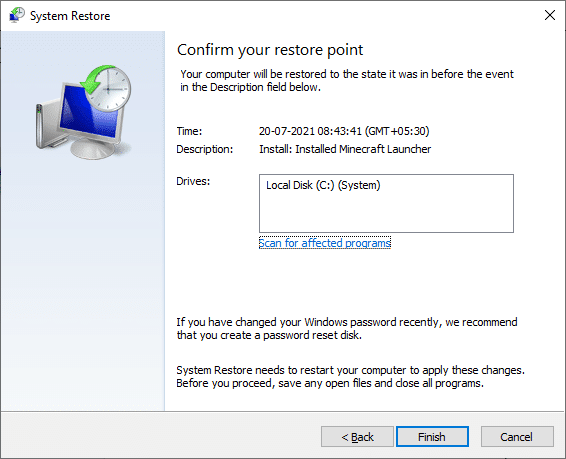
***
Vi håber, at vejledningen var nyttig, og at du var i stand til at løse problemet med at downloade patch-filer FFXIV. Fortæl os, hvad du vil lære om næste gang. Du er velkommen til at kontakte os med dine spørgsmål og forslag via kommentarfeltet nedenfor.